
Процесс создания слайда в PowerPoint состоит из последовательных действий, направленных на формирование визуально понятного и структурированного контента. В первую очередь необходимо открыть программу и выбрать пустой слайд или подходящий шаблон, чтобы определить основу для дальнейшей работы.
Следующий этап – добавление и настройка текстовых блоков. Оптимальная длина заголовка не превышает 6-8 слов, а основной текст должен содержать не более 3-4 пунктов с четкой структурой. Для повышения читаемости используйте форматирование шрифтов и выделение ключевых слов.
Важным элементом является подбор и вставка графики. Используйте изображения с разрешением не ниже 150 dpi, избегайте перегруженности слайда. Сочетание текста и визуальных элементов должно усиливать восприятие информации, а не отвлекать от нее.
Как выбрать и настроить шаблон для слайда

Откройте вкладку Дизайн в PowerPoint и изучите встроенные шаблоны. При выборе ориентируйтесь на цель презентации: деловой стиль требует минимализма и строгих цветовых решений, творческим проектам подойдут яркие и нестандартные оформления.
Чтобы быстро применить шаблон, кликните по понравившемуся образцу. Для расширенного выбора нажмите Обзор тем или загрузите собственный файл с расширением .thmx.
После выбора шаблона перейдите в Настройка фона, чтобы изменить цвет или добавить текстуру. Используйте контрастные оттенки для улучшения читаемости текста и избегайте насыщенных фонов, которые отвлекают внимание.
Настройте шрифты через Шрифты в разделе Дизайн: подберите пару для заголовков и основного текста с учётом удобочитаемости и стиля. Рекомендуется использовать не более двух видов шрифтов.
При необходимости скорректируйте расположение элементов в Образце слайдов. Здесь можно изменить размеры и позиции заголовков, подзаголовков, мест для изображений и других объектов, что обеспечит единообразие всех слайдов.
Сохраните изменения, чтобы использовать шаблон в будущих презентациях. Для этого выберите Сохранить тему и задайте понятное имя файла.
Как добавить и оформить текст на слайде
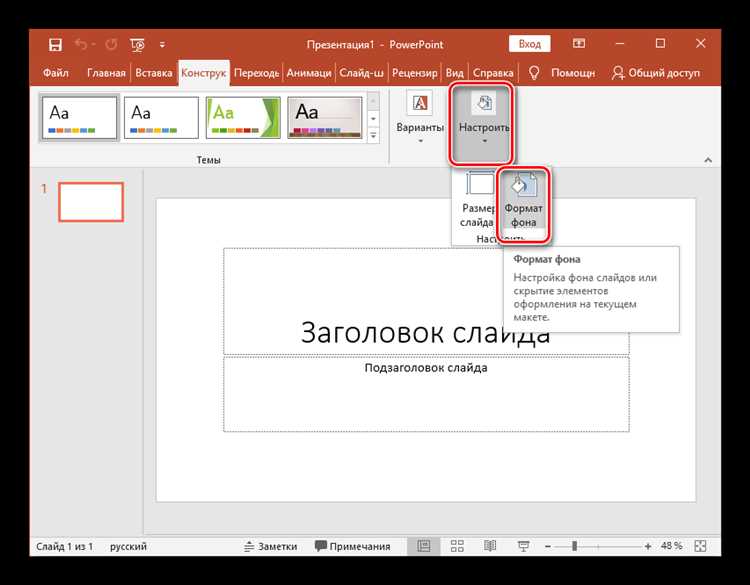
Чтобы добавить текст, выберите на панели инструментов кнопку «Вставка» и нажмите «Текстовое поле». Кликните на слайде в нужном месте и введите текст.
Для оформления используйте панель «Формат текста», которая появляется при выделении текстового поля. Основные параметры:
- Шрифт: выбирайте читаемый, например, Calibri, Arial или Verdana. Размер – от 18 до 32 pt, чтобы текст был хорошо виден с расстояния.
- Цвет: применяйте контрастные оттенки по отношению к фону слайда. Для ярких фонов – светлый текст, для светлых – темный.
- Выравнивание: для заголовков – по центру, для основного текста – по левому краю, чтобы улучшить восприятие.
- Интервалы: межстрочный интервал ставьте 1,15–1,5, чтобы избежать слипания строк и повысить читаемость.
- Выделение: используйте полужирный или курсив для ключевых слов, избегая большого количества разных стилей на одном слайде.
Чтобы структурировать информацию, применяйте списки:
- Маркированные списки подходят для перечислений без определённого порядка.
- Нумерованные – для последовательностей или этапов.
Для быстрой настройки текста нажмите правой кнопкой мыши на текстовое поле и выберите «Формат фигуры» – здесь можно добавить тени, изменить прозрачность и настроить отступы.
Используйте функцию «Выравнивание» в разделе «Формат» для точного позиционирования текста относительно слайда и других объектов.
Как вставить и настроить изображения и графику

Для добавления изображения выберите вкладку «Вставка» и нажмите «Изображения». Выберите файл с компьютера или воспользуйтесь опцией «Изображения из Интернета». Для векторной графики используйте «Фигуры» или «Иконки».
После вставки картинки сразу появится рамка с маркерами, позволяющими изменять размер. Для сохранения пропорций удерживайте клавишу Shift при масштабировании.
Для точной настройки расположения используйте вкладку «Формат». Здесь можно задать обтекание текста, положение на слайде, а также применить выравнивание по сетке или направляющим.
Секция «Коррекция» позволяет настроить яркость, контраст и резкость изображения. Для цветокоррекции предусмотрены инструменты «Оттенок», «Насыщенность» и «Перекраска».
Для графических объектов доступна настройка прозрачности и контуров. Установите толщину и цвет линии, а также примените тени или отражения для выделения элементов.
Чтобы объединить несколько объектов в одну группу, выделите их при помощи Ctrl и нажмите «Группировать» на вкладке «Формат». Это облегчает перемещение и масштабирование.
Для замены изображения без потери настроек используйте правый клик на картинке и выберите «Изменить изображение», затем укажите новый файл.
Рекомендуется сохранять оптимальный размер изображений (не более 1-2 МБ) для быстрого открытия презентации без потери качества на экране.
Как создать и применить анимации к элементам слайда
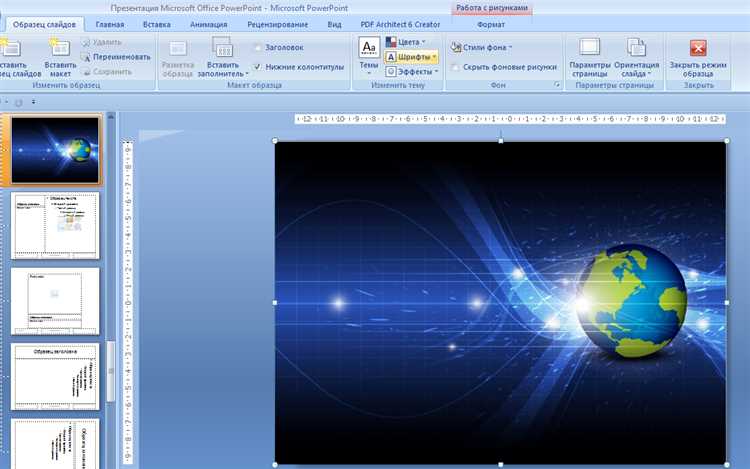
Для начала выберите объект на слайде: текст, изображение, фигуру или график. Далее выполните следующие действия:
- Перейдите во вкладку Анимация на панели инструментов PowerPoint.
- Нажмите кнопку Добавить анимацию и выберите подходящий эффект из разделов: Вход, Выделение, Выход или Пути перемещения.
- Для точной настройки анимации откройте панель Область анимации, где можно изменить порядок, длительность и задержку эффекта.
- Чтобы применить анимацию к нескольким элементам одновременно, выделите все нужные объекты и повторите процедуру добавления анимации. В области анимации можно настроить запуск эффектов по щелчку, с предыдущим или после предыдущего.
- Используйте вкладку Параметры эффектов для настройки направления, скорости и повторов анимации, а также для добавления звуковых эффектов.
Рекомендации для эффективного использования анимаций:
- Ограничьте количество анимаций на слайде до 3–4, чтобы избежать перегрузки.
- Используйте плавные переходы и задержки от 0,3 до 1 секунды для естественного восприятия.
- При необходимости добавляйте анимации к заголовкам и ключевым элементам для выделения.
- Проверяйте анимацию в режиме презентации, чтобы оценить последовательность и скорость.
Как настроить переходы между слайдами

Для настройки переходов откройте вкладку «Переходы» на панели инструментов PowerPoint. Выберите слайд, к которому хотите применить эффект, затем в группе «Переход к этому слайду» кликните на нужный тип перехода. Каждый эффект сопровождается коротким предпросмотром.
Чтобы регулировать длительность анимации, измените значение в поле «Продолжительность» – рекомендуется использовать интервал от 0,5 до 2 секунд для плавного визуального восприятия. Для автоматического перехода установите флажок «После» и задайте время задержки в секундах.
Если хотите, чтобы переход применился ко всем слайдам, нажмите кнопку «Применить ко всем». Это удобно для единообразного оформления презентации. Отдельно можно включить или отключить звуковой эффект перехода, выбрав подходящий звук из выпадающего списка.
Рекомендуется избегать сложных и резких переходов, если презентация содержит много слайдов, чтобы не отвлекать аудиторию. Оптимальные эффекты – «Растворение», «Сдвиг» или «Свет», они смотрятся естественно и профессионально.
Как сохранить и экспортировать готовую презентацию

Для сохранения презентации нажмите Файл → Сохранить как. Выберите папку, укажите имя файла и формат. Рекомендуется сохранять в формате .pptx – он обеспечивает совместимость с большинством версий PowerPoint и сохраняет все эффекты.
Чтобы сохранить промежуточную версию, используйте комбинацию клавиш Ctrl+S. Для создания копии – Файл → Сохранить копию.
Для экспорта презентации в другой формат перейдите в Файл → Экспорт. Здесь доступны форматы:
- .pdf – для удобного просмотра без редактирования;
- .mp4 – видео с переходами и таймингами слайдов;
- .jpg или .png – отдельные слайды в виде изображений;
- .odp – открытый формат для LibreOffice и других офисных пакетов.
При экспорте в PDF обратите внимание на параметры качества и включение заметок. Для видео установите нужную длительность показа слайда и качество воспроизведения.
Если необходимо использовать презентацию на другом устройстве, экспортируйте в PDF или видео – это устранит возможные проблемы с совместимостью шрифтов и эффектов.
Вопрос-ответ:
Как добавить новый слайд в презентацию PowerPoint?
Чтобы создать новый слайд, откройте вашу презентацию и на вкладке «Главная» найдите кнопку «Создать слайд». Нажмите на неё, выберите нужный макет слайда и он появится в вашей презентации. Можно также использовать сочетание клавиш Ctrl+M для быстрого добавления.
Какие основные элементы можно разместить на слайде в PowerPoint?
На слайде можно разместить текстовые блоки, изображения, графики, таблицы, диаграммы и видео. Для добавления любого элемента воспользуйтесь вкладкой «Вставка», где представлены все доступные типы контента, которые помогут разнообразить вашу презентацию.
Как изменить фон слайда и сделать его более привлекательным?
Чтобы изменить фон, кликните правой кнопкой мыши на пустом месте слайда и выберите «Формат фона». Там можно установить однотонный цвет, градиент, изображение или текстуру. Также есть возможность применять готовые темы, которые автоматически изменят фон и стиль слайдов.
Можно ли изменить порядок слайдов в презентации и как это сделать?
Да, порядок слайдов легко меняется. Для этого перейдите в панель с миниатюрами слайдов слева, затем просто перетащите нужный слайд в нужное место списка. Это помогает структурировать презентацию согласно логике изложения материала.
Как настроить анимацию для элементов на слайде?
Чтобы добавить анимацию, выделите объект на слайде, перейдите во вкладку «Анимация» и выберите подходящий эффект из списка. После выбора можно настроить скорость, направление и порядок появления элементов. Это сделает презентацию более динамичной и интересной для аудитории.
Какие шаги нужно выполнить, чтобы добавить новый слайд в презентацию PowerPoint?
Для добавления нового слайда откройте вкладку «Главная» на панели инструментов, затем нажмите кнопку «Создать слайд». Появится меню с вариантами макетов — выберите подходящий в зависимости от содержимого, которое планируете разместить. После выбора макета новый слайд появится в панели слайдов слева, и вы сможете заполнить его текстом, изображениями или другими элементами.
Как изменить оформление и дизайн слайда в PowerPoint, чтобы презентация выглядела аккуратно и профессионально?
Чтобы изменить оформление слайда, перейдите на вкладку «Дизайн». Там можно выбрать готовые темы, которые изменят фон, цветовую схему и шрифты всей презентации. Если хотите настроить фон отдельно для одного слайда, используйте опцию «Формат фона» — можно задать однотонный цвет, градиент, изображение или текстуру. Кроме того, можно отредактировать шрифты и размеры текста через вкладку «Главная», чтобы все элементы выглядели гармонично и соответствовали стилю вашей презентации.






